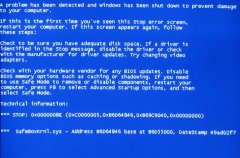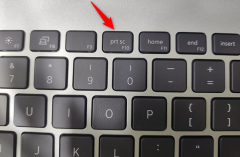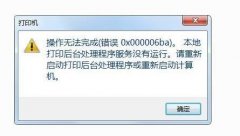怎么在戴尔笔记本电脑上截屏?在戴尔笔记本电脑上截屏方法分享
时间:2021-09-07 来源:下载群
我们在使用电脑的时候都需要用到截屏,很多使用戴尔笔记本的用户不知道戴尔笔记本如何截图,其实很简单,在你的戴尔笔记本电脑或台式机上找到PrintScreen键的位置后,只需按下该键即可轻松截屏。下面小编将向您展示如何找到该密钥并使用它来捕获屏幕截图。
在戴尔笔记本电脑上截屏方法
一、找到戴尔键盘上的PrintScreen键
在运行Windows10的戴尔计算机上,您无需使用特殊实用程序来截取屏幕截图。您可以使用Windows10的内置屏幕截图选项来捕获您的屏幕。这意味着按下键盘上的PrintScreen键。
在您的戴尔笔记本电脑或台式机上,您会在键盘的右上角(功能键旁边)找到这个PrintScreen键。
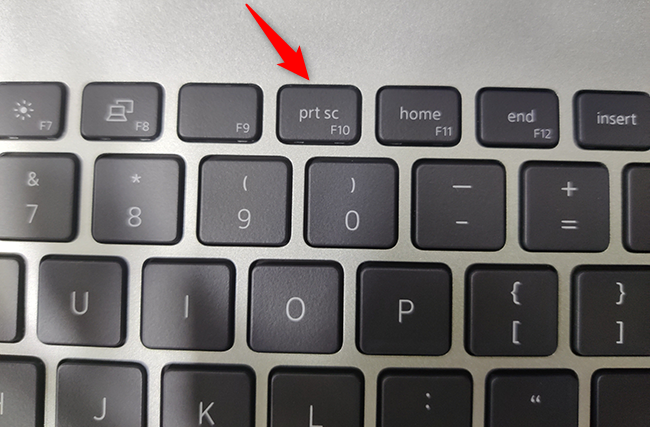
如果它不存在,请查看功能键,您可能会在那里找到键。它通常在F10键上。如果您根本看不到键盘上的键,请改用Alt+Insert组合键。
知道戴尔为PrintScreen键使用了各种标签。它可能在您的键盘上标记为PrintScreen、PrntScrn、PrntScr、PrtScn、PrtScr、PrtSc或类似名称。
二、在戴尔笔记本电脑或台式机上截取屏幕截图
现在您已在戴尔计算机上找到PrintScreen键,您可以使用它开始截屏。
以下是使用各种方式捕获屏幕截图的方法。
三、截取屏幕截图并将其保存到剪贴板
要获取整个屏幕的屏幕截图并将其保存到剪贴板,您只需按键盘上的一个键即可。
首先,访问要截屏的屏幕。当您在该屏幕上时,按一下键盘上的PrintScreen键。这会捕获整个屏幕的屏幕截图并将其保存到剪贴板。
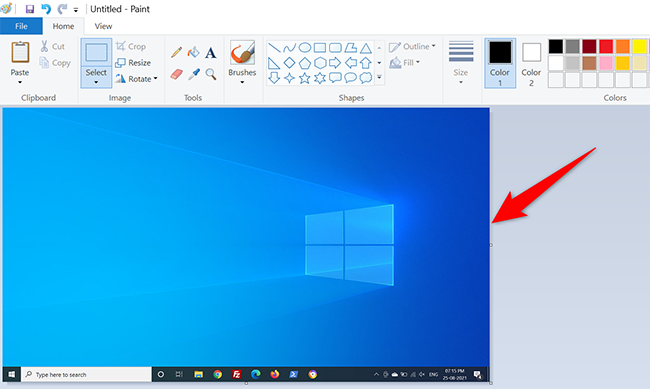
要查看它,请打开像画图这样的图像编辑器,然后按Ctrl+V粘贴您的屏幕截图。
就这样。确保在关闭图像编辑器(Paint)应用程序之前保存屏幕截图。
四、捕获屏幕截图并将其另存为PNG文件
要截取屏幕截图并将其直接保存为戴尔计算机上的PNG图像文件,请使用附加键和打印屏幕按钮。
首先,打开要截屏的屏幕。在键盘上,同时按下Windows+PrintScreen键。这将捕获您的屏幕截图并将其保存为PNG文件。
此PNG文件位于您PC上的以下路径中。在下面的路径中,将USERNAME替换为您自己的用户名。如果需要,您可以更改PC上的默认屏幕截图保存文件夹。
C:\Users\USERNAME\Pictures\Screenshots
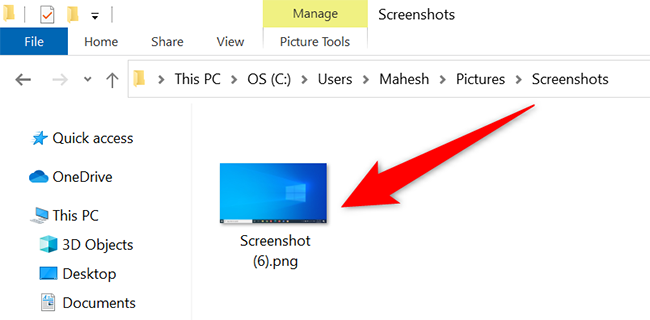
这就是您将所有屏幕截图整齐地收集到一个文件夹中的方式。
五、捕获特定窗口的屏幕截图
Windows10可以在您的PC上截取特定窗口的屏幕截图,而将背景排除在图像之外。
为此,首先,打开要捕获的窗口。
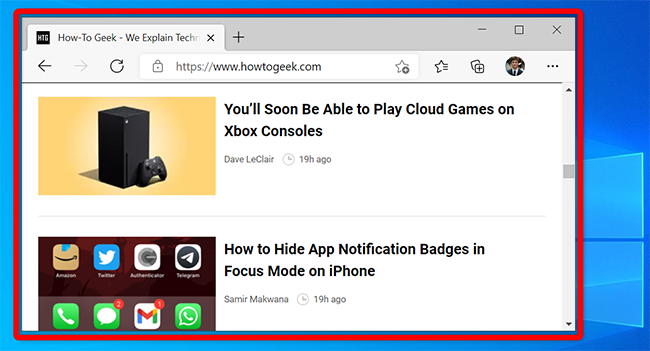
在键盘上,按Alt+PrintScreen组合键。这会获取当前窗口的屏幕截图并将其保存到剪贴板。
要查看您的屏幕截图,请启动像Paint之类的图像编辑器,然后在其中按Ctrl+V。你会看到你的截图。
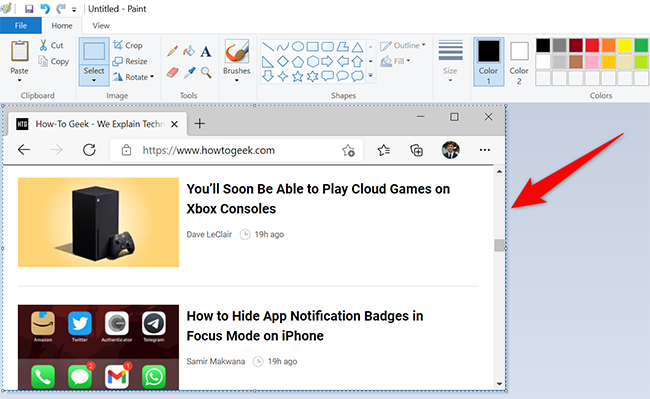
这就是您在戴尔机器上制作屏幕截图的方式。很有用!
相关信息
-
-
2021/09/07
电脑总是蓝屏怎么办?电脑总是蓝屏解决教程 -
2021/09/07
怎么在戴尔笔记本电脑上截屏?在戴尔笔记本电脑上截屏方法分享 -
2021/09/06
重装系统后应用商店不是中文怎么办?重装系统后应用商店不是中文的解决方法
-
-
微星主板如何重装系统?微星主板重装系统的方法
现在使用微星主板的用户非常的多,不少用户都喜欢时候微星主板diy自己的电脑,那么使用微星主板的电脑要如何重装系统呢?下面就和小编一起来看看应该如何操作吧。...
2021/09/06
-
0x00006ba错误代码是什么意思?0x00006ba错误代码解决办法
我们有时候在使用打印机的时候会遇到提示错误代码“0x00006ba”,而且现在有很多的小伙伴目前还不清楚这个错误代码应该如何修复,下面就和小编一起来看看应该如何去解决这个问...
2021/09/06
系统教程栏目
栏目热门教程
人气教程排行
站长推荐
热门系统下载
- 1 番茄花园 GHOST WIN10 X64 完美体验版 V2020.04(64位)
- 2 番茄花园 GHOST XP SP3 极速装机版 V2013.12
- 3 雨林木风 GHOST WIN7 SP1 X64 极速体验版 V2018.08(64位)
- 4 电脑公司 GHOST WIN7 SP1 X64 极速体验版 V2017.12(64位)
- 5 技术员联盟 GHOST WIN7 SP1 X64 免激活旗舰版 V2019.07 (64位)
- 6 GHOST WIN8 X64 免激活专业版 V2017.03(64位)
- 7 电脑公司 GHOST WIN7 SP1 X64 经典优化版 V2015.03(64位)
- 8 深度技术 Ghost XP SP3 极速纯净版 v2011.12
- 9 番茄花园 GHOST WIN7 SP1 X64 官方旗舰版 V2016.07 (64位)
- 10 深度技术 GHOST WIN10 X86 正式装机版 V2020.02(32位)